Objectif
Créer un tag dans Adobe Launch, composant d’Adobe Experience Platform, afin de collecter et envoyer des données à Adobe Analytics.
Prérequis
Pour une question de compréhension par le plus grand nombre, je reprends la nomenclature GTM pour faire correspondre avec l’équivalent pour Adobe Launch.
Ainsi, le tracking Adobe Launch est composé des éléments suivants :
- des tags ou balises, qu’on appelle “rules”
- des triggers ou déclencheurs, qu’on appelle “conditions”
- des événements, qu’on appelle “events”
- des paramètres d’événement, qu’on appelle ici variable eVar ou variable prop
- des variables, qu’on appelle “data elements”
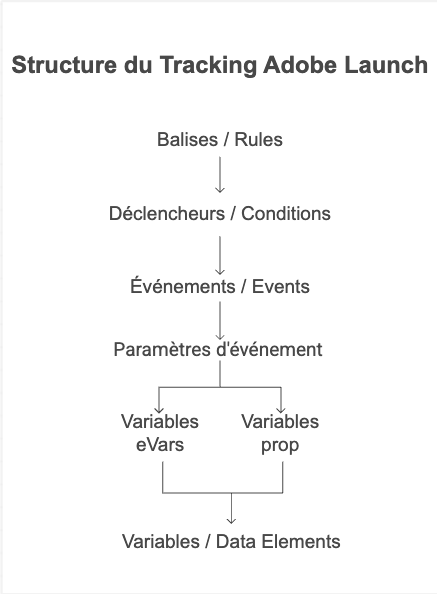
Si on a l’habitude de l’environnement GTM-GA, il y a donc plusieurs points d’attention à prendre en compte pour bien comprendre le fonctionnement d’Adobe Launch et Adobe Analytics.
- Ce qu’on appelle variable n’a pas le même usage dans GTM que dans Launch :
- les eVars et props sont des variables Adobe, ce qui correspond aux paramètres d’événement dans GTM
- les variables GTM correspondent aux Data Element Adobe, soit la façon dont la donnée est collectée (datalayer, cookie, custom JS, etc.)
- Il existe deux types de variables chez Adobe, dont la particularité est leur persistance ( = capacité à conserver l’information collectée d’une page à une autre)
- la prop est liée au hit de pageview et la donnée collectée ne se transmet pas d’une page à la suivante; la prop a une expiration à la page
- l’eVar a une persistance de la donnée d’une page à une autre, ce qui la fait fonctionner comme un cookie; l’eVar a une expiration à la session
Pour savoir quelle variable eVar et prop associer à un événement, il est important d’avoir préparé au préalable un plan de taggage. Dans le cadre d’Adobe, on parle souvent de document de “Solution Design”, qui englobe aussi la partie Gouvernance avec la gestion des droits utilisateurs, les cas d’usages et un descriptif du fonctionnement des règles de consentement pour la mise en conformité RGPD.
Etapes détaillées d’implémentation
Comment implémenter une balise complète avec Adobe Launch ? Ci-dessous l’ensemble des étapes pour déclarer des Data Elements, Rules, Events et variables eVar ou Props dans le cadre d’un event de page_view avec l’ensemble des variables qu’on pourrait associer (nom de domaine, titre de la page, etc.)
La méthodologie proposée ci-dessous suit la logique suivante : on crée un Data Element qu’on appelle par la suite dans une Rule pour remplir les eVars et props.
Afin de déployer un tag avec l’ensemble des configurations listées ci-dessous, il est indispensable d’avoir installé l’extension “Adobe Analytics”. Celle-ci se trouve dans le catalogue accessible depuis l’onglet “Extensions”.
- Déclarer un Data Element Le Data Element est l’équivalent du “variable” de Google Tag Manager, qui sert à mapper une valeur qui sera réutilisée pour remplir les eVars et props.
- Aller dans l’onglet “Data Element”
- Cliquer sur “Add Data Element”
- Nommer le Data Element, sachant que le nom doit être le même que celui de l’implémentation (par exemple, s’il s’agit d’une variable de datalayer qui s’appelle pageTitle pour le titre de page alors le Data Element devra s’appeler pageTitle)
- Choisir la source dans “Extension”, qu’il s’agisse du Adobe DataLayer ou d’une autre extension
- Choisir le type (ex : variable)
- Choisir la portée (page, session, etc.)
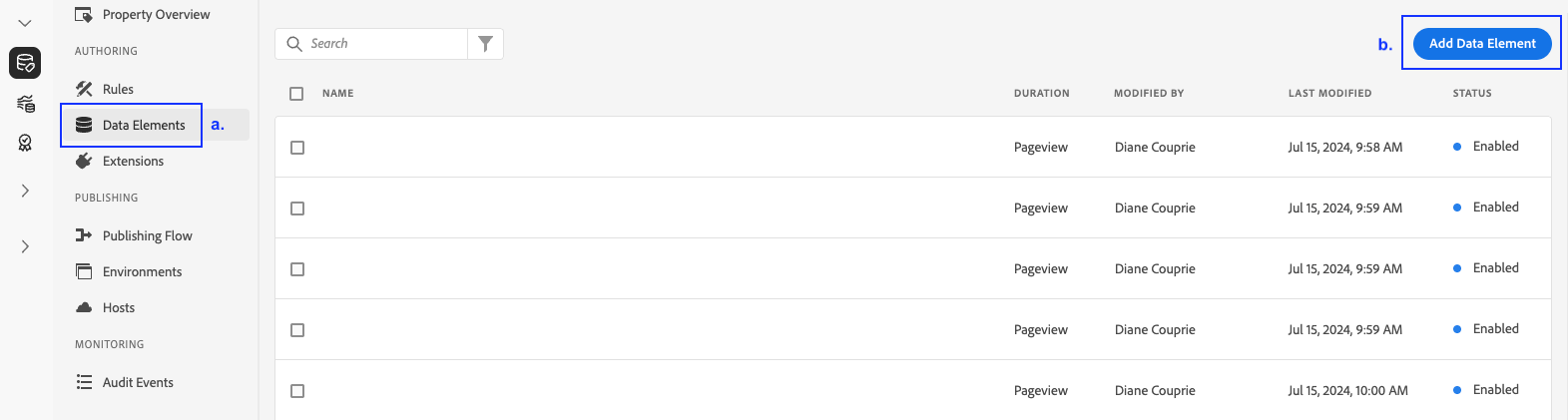
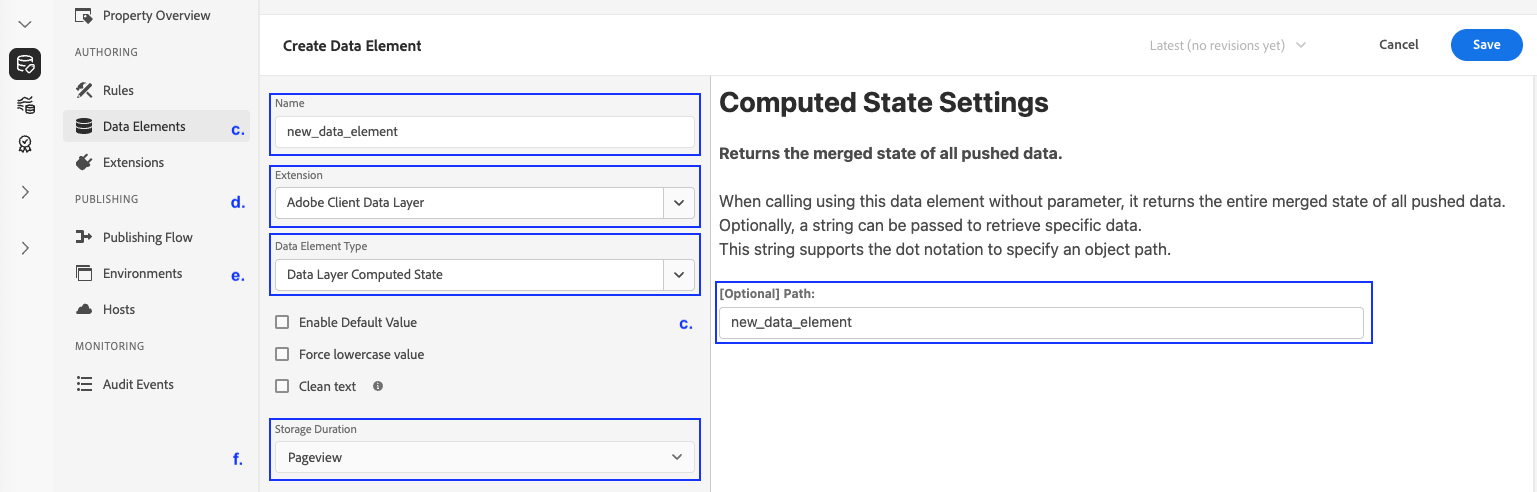
- Créer une Rule La rule est l’équivalent d’un tag dans GTM.
- Aller dans l’onglet “Rules” (tags)
- Cliquer sur “Add Rule”
- Nommer la Rule
- Cliquer sur “Event” pour nommer l’événement
- Choisir la source dans “Extension” (Core ou Adobe Data Layer)
- Choisir le type d’event (par exemple Custom Event)
- Nommer l’event (exemple : form_success)
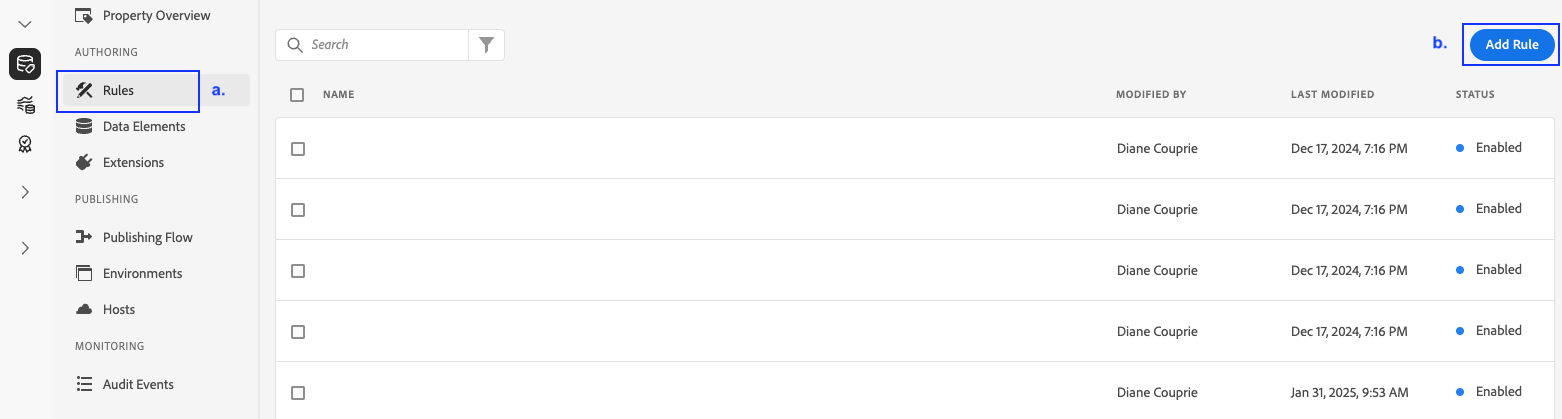
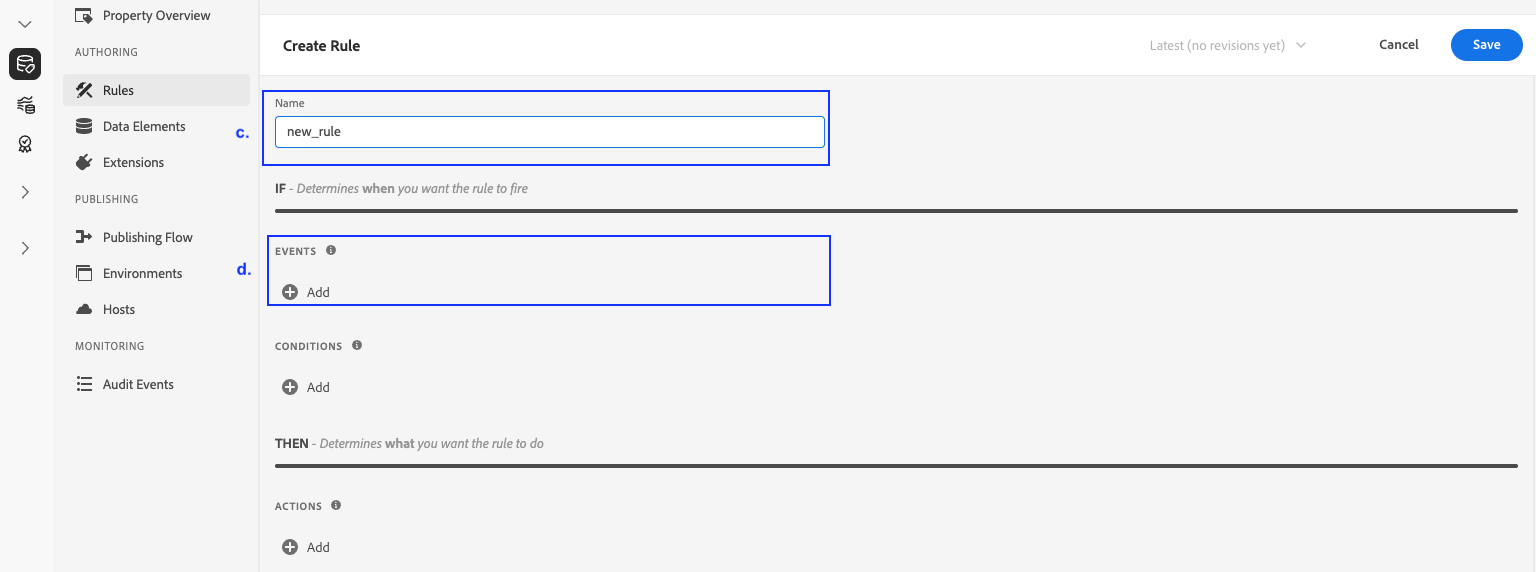
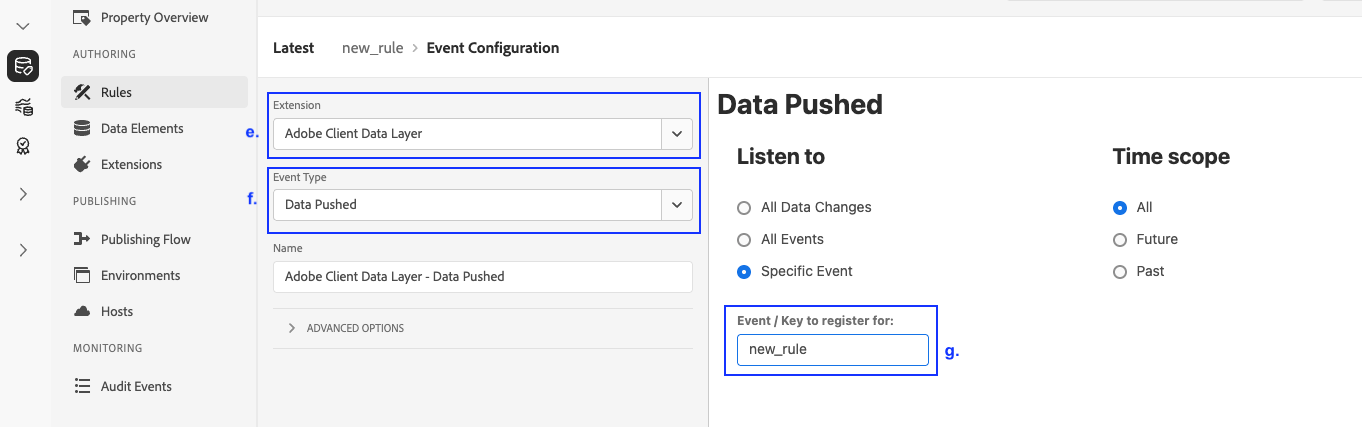
- Créer des Conditions Dans Adobe, les triggers s’appellent “Conditions” et se configurent dans la Rule.
- Dans la Rule, cliquer sur “Conditions”
- Choisir la “Logic type” “regular” par défaut (ne choisir exception que si vous savez l’utiliser)
- Choisir la source dans “Extension”
- Choisir la “Condition type” (par exemple un pageview ou un cookie)
- Remplir les conditions si nécessaire
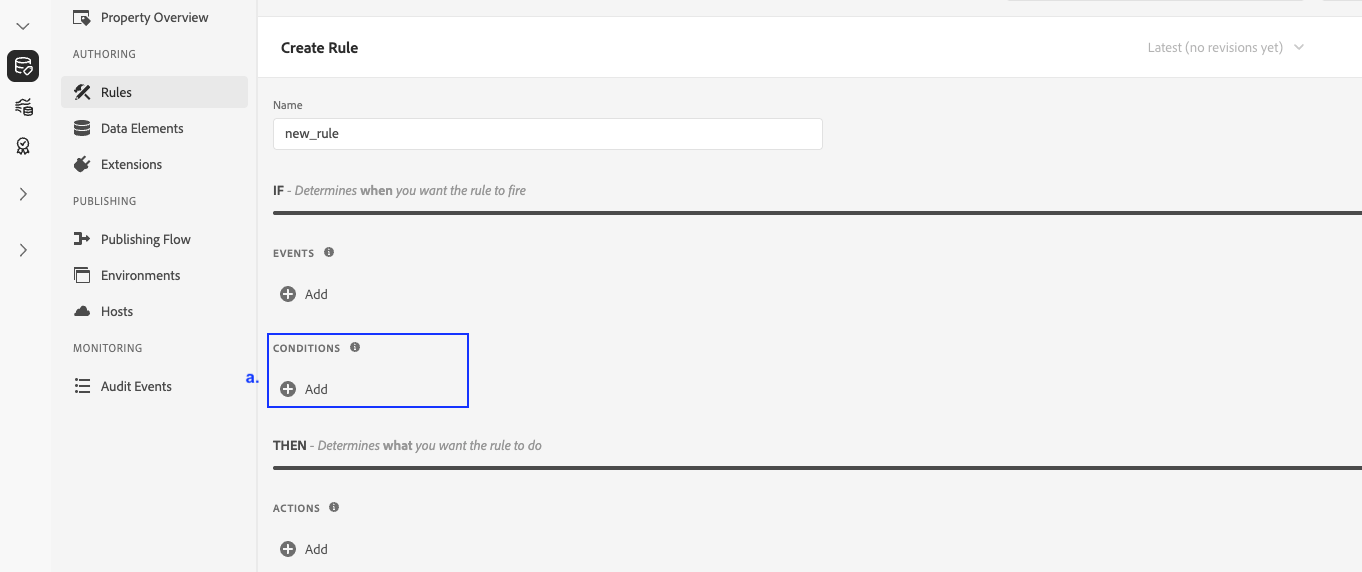
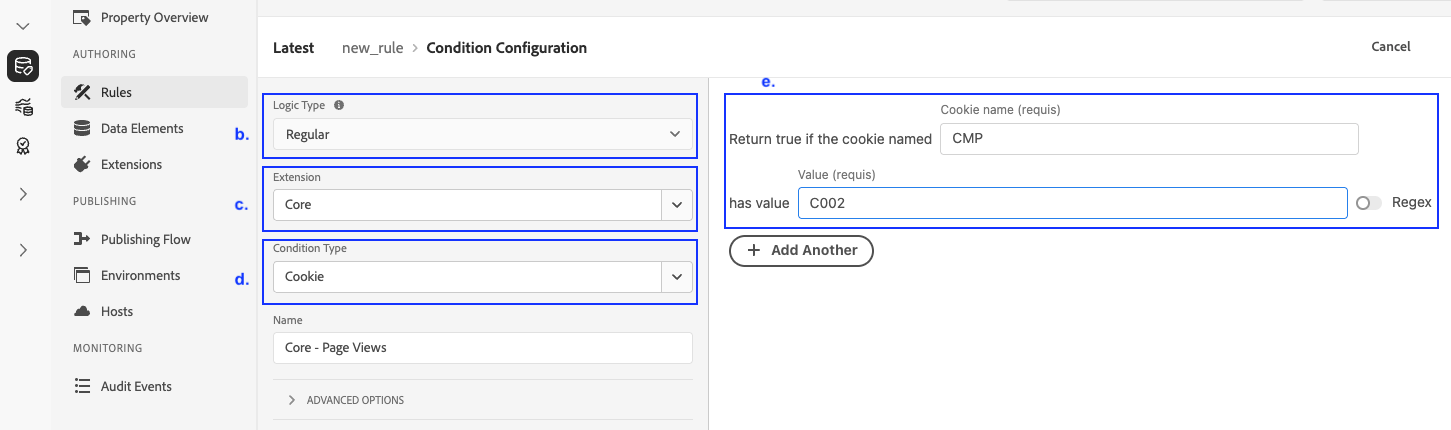
- Déclarer un event, une eVar ou une prop
- Dans “Actions”, cliquer sur le “+ Add”
- Choisir l’extension “Adobe Analytics”
- Choisir l’action type “Set variables”
- Pour les eVars et props, dans le menu déroulant, sélectionner celle correspondante
- Dans la partie “Set as”, choisir le data element correspondant
- Dans la partie “Events”, choisir le correspondant
- Dans “Actions, cliquer sur le “+” pour créer une action “Adobe Analytics - send beacon”
- Dans “Actions”, recommencer en cliquant sur le “+” pour créer une action “Adobe Analytics - clear variables”
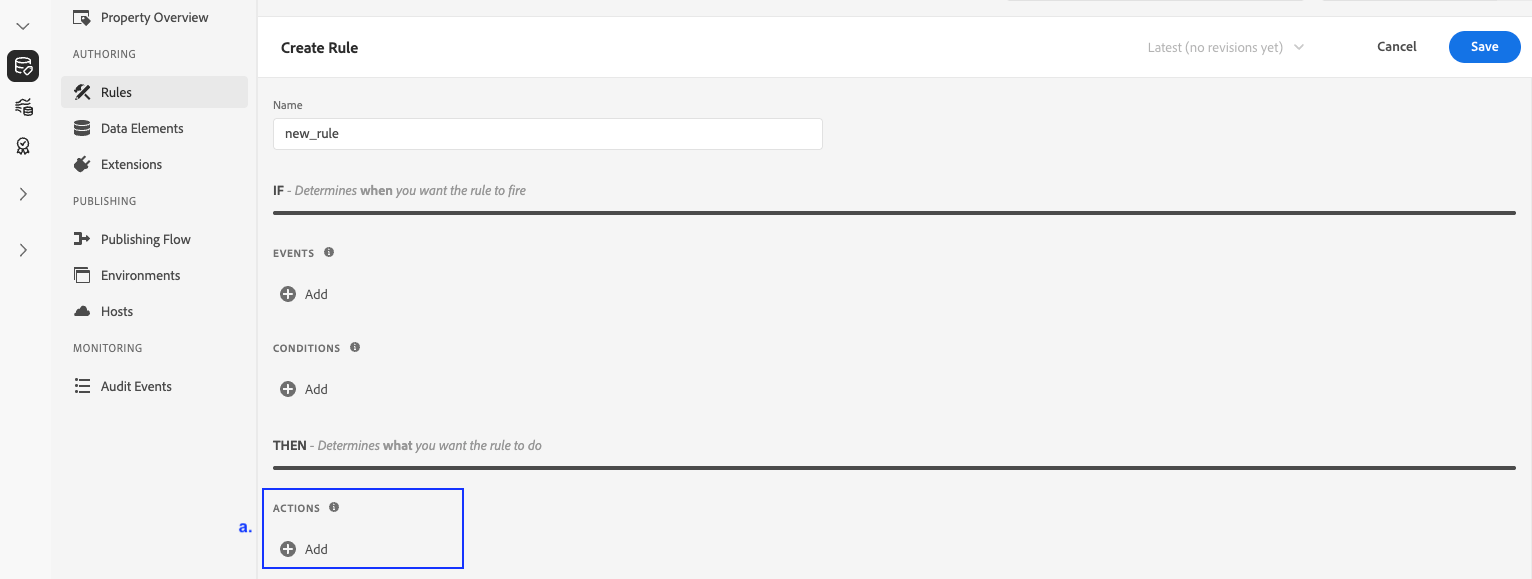
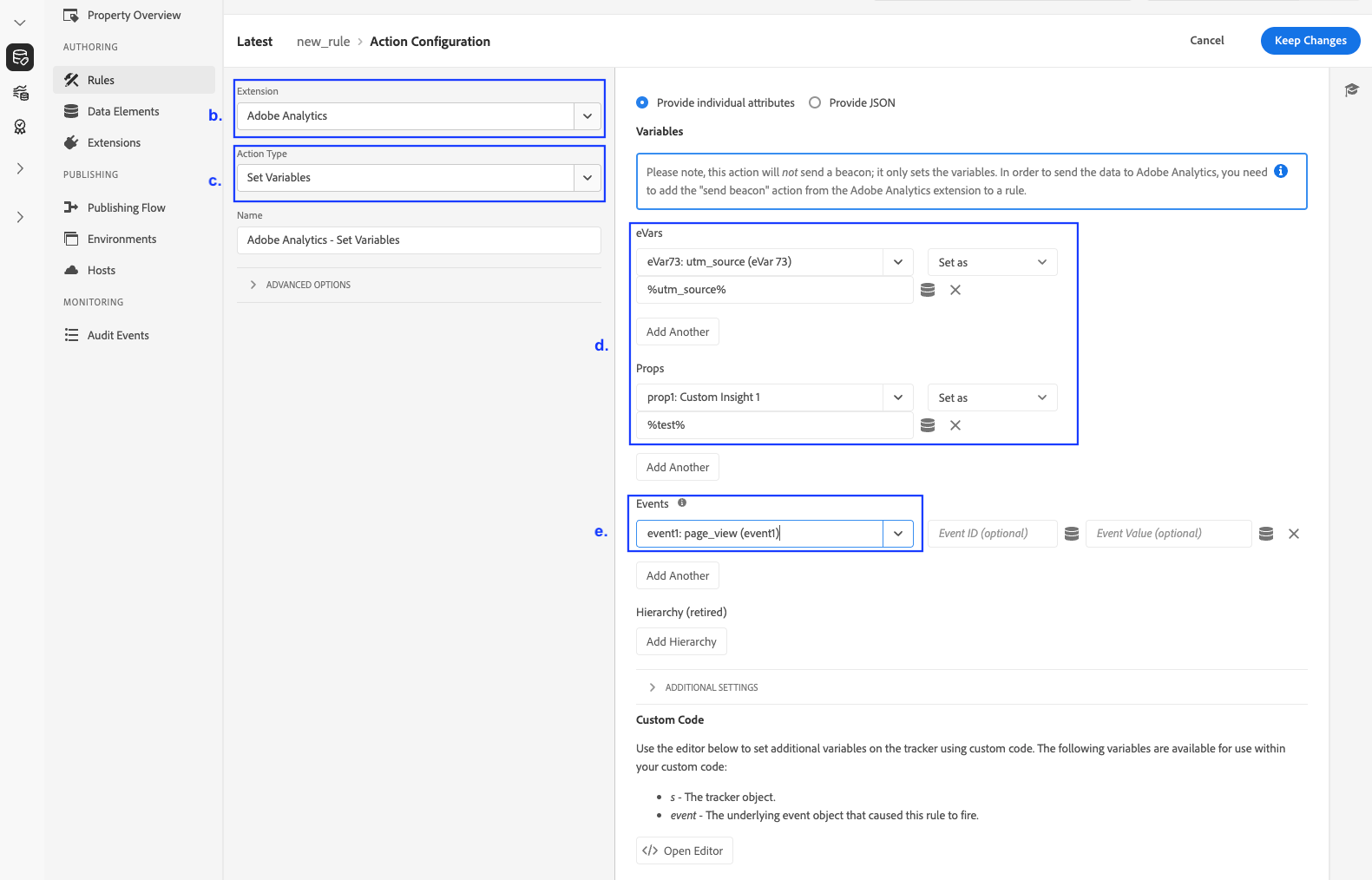
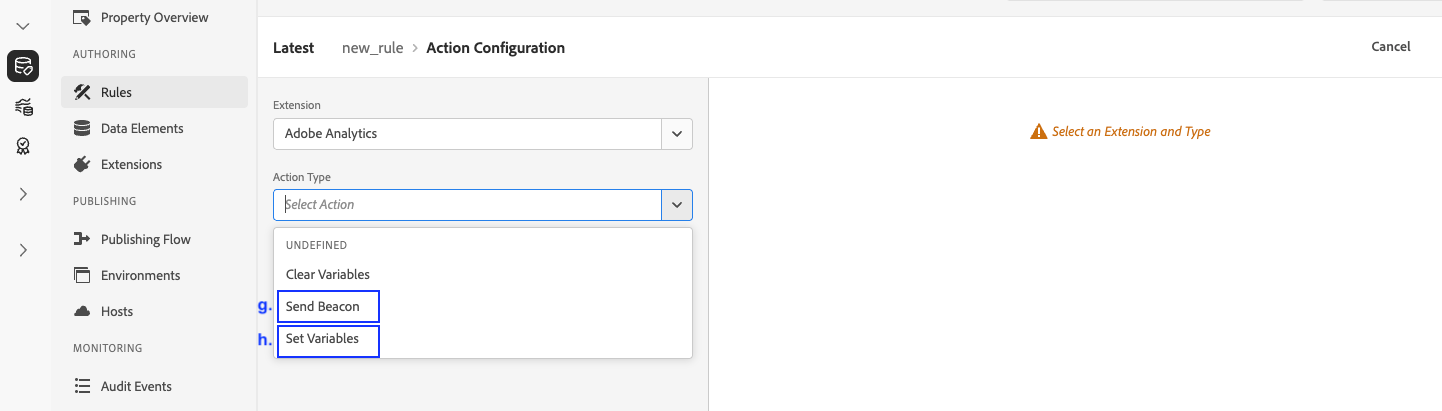
Note : il est aussi possible de déclarer des “core variables” dans l’extension Adobe Analytics qui se déclencheront à chaque chargement de page et pour tout hit.
On peut y accéder via : Extensions > Adobe Analytics > Configure > Global Variables
La dernière étape est bien sûr d’enregistrer son tag pour qu’il soit disponible !
Après quoi, il faut pouvoir le tester, ce que nous verrons dans deux articles ultérieurs sur le workflow de publication dans Adobe Launch et les méthodes de débug d’Adobe Launch sur un test de staging ou préprod.
Ressources complémentaires
Cet article vous a plus ? Nous vous invitons à le partager sur Linkedin ou vos réseaux sociaux !
L’auteur : Diane Couprie

Consultante Senior Tracking chez unnest
Experte Tracking et Analytics avec une spécialité Adobe.
Précédemment Consultante Data Marketing chez Capgemini, Diane a une expertise data marketing et tracking multi-outils et multi-sectorielle .
✉️ Me contacter : diane.couprie@unnest.co
